In questa sezione vengono descritti il vassoio carta
e le impostazioni relative al tipo di carta.
Queste impostazioni consentono di specificare il tipo e il
formato di carta e le funzioni consentite per ogni vassoio.
Quando si tocca il tasto [Impostazioni vassoio carta] viene visualizzato un
elenco con i vassoi e le impostazioni correnti.
L'esaurimento della carta in un vassoio durante la stampa
determina la selezione automatica di un altro vassoio contenente
carta con lo stesso tipo e formato, evitando l'interruzione delle
operazioni di stampa.
È possibile far sì che le impostazioni del vassoio della
carta vengono visualizzati automaticamente in seguito al rilevamento
della carta nel vassoio di bypass.
Sono utilizzate per controllare la temperatura di fusione
del toner a seconda del peso della carta.
Tali impostazioni si applicano alla carta riciclata, forata,
prestampata, intestata, colorata e del tipo dell'utente.
Immettere "/".
È possibile selezionare un intervallo compreso tra "60 g/m
2 e 89 g/m2"
oppure tra "90 g/m2 e 105 g/m2"
("tra 16 e 24 lbs." o tra "24+ e 28 lbs.").
Quando si tocca il tasto [Cambiare], viene visualizzata
la schermata di impostazioni corrispondente.
È possibile configurare le impostazioni riportate di seguito.
| Nome elenco | Descrizione |
|---|---|
|
Tipo |
Selezionare il tipo di carta da caricare nel vassoio. I tipi di carta che possono essere selezionati dipendono dal vassoio. Per ulteriori informazioni vedere " Impostazioni Del Vassoio". Per informazioni sull'impostazione dei tipi personalizzati, vedere "Registrazione Tipo carta". |
|
Formato |
Selezionare il formato della carta dall'elenco. I formati carta selezionabili variano in base al vassoio. La scelta dei formati selezionabili dipende anche dal tipo di carta selezionata in precedenza. Per ulteriori informazioni vedere " Impostazioni Del Vassoio". Se il formato desiderato non compare nell'elenco, selezionare [Personalizzato] e immetterlo direttamente (solo per il vassoio bypass). Per ulteriori informazioni vedere " Impostazioni Del Vassoio". |
|
Alimentazione lavoro approvato |
Selezionare le modalità che possono essere utilizzate. Se non si desidera utilizzare una funzione con il vassoio selezionato, disabilitare la funzione. |
| Vassoio Carta | Tipo di Carta | Formato |
|---|---|---|
|
Vassoio 1 |
Da Carta Comune 1 a 2*1, Riciclata, Colorata, Carta Intest., Prestampata, Preforata, Tipo Utente |
A4, B5, 8-1/2" x 11" |
|
Vassoio 2 |
Da Carta Comune 1 a 2*1, Riciclata, Colorata, Carta Intest., Prestampata, Preforata, Tipo Utente |
A4, 8-1/2" x 11" |
|
Vassoio 3 |
Da Carta Comune 1 a 2*1, Riciclata, Colorata, Carta Intest., Prestampata, Preforata, Carta Pesante da 1 a 4*2, Tipo Utente |
Auto-AB (A3W, A3, B4, A4, A4R, B5, B5R, 216 x 330 mm (8-1/2" x 13")*3), Auto-Inch (12" x 18", 11" x 17", 8-1/2" x 14", 8-1/2" x 11", 8-1/2" x 11"R, 7-1/4" x 10-1/2"R), A4W (9" x 12"), 216 x 343 mm (8-1/2" x 13-1/2")*3, 216 x 340 mm (8-1/2" x 13-2/5")*3), 8K, 16K, 16KR |
|
Vassoio 4 |
Da Carta Comune 1 a 2*1, Riciclata, Colorata, Carta Intest., Prestampata, Preforata, Carta Pesante da 1 a 4*2, Rilievo, Busta, Carta A rubr., Lucidi, Etichette, Tipo Utente |
Auto-AB (A3W, A3, B4, A4, A4R, B5, B5R, A5R, 216 x 330 mm (8-1/2" x 13")*3), Auto-Inch (12" x 18", 11" x 17", 8-1/2" x 14", 8-1/2" x 11", 8-1/2" x 11"R, 7-1/4" x 10-1/2"R, 5-1/2" x 8-1/2"R), A4W (9" x 12"), 216 x 343 mm (8-1/2" x 13-1/2")*3, 216 x 340 mm (8-1/2" x 13-2/5")*3), 8K, 16K, 16KR, formato personalizzato MONARCH, COM9, COM10 |
|
Vassoio 5 |
Da Carta Comune 1 a 2*1, Riciclata, Colorata, Carta Intest., Prestampata, Preforata, Carta Pesante da 1 a 2*2, Tipo Utente |
A4, B5, 8-1/2" x 11" |
|
Vassoio 5 |
Da Carta Comune 1 a 2*1, Riciclata, Colorata, Carta Intest., Prestampata, Preforata, Carta Pesante da 1 a 2*2, Tipo Utente |
SRA3, SRA4, A3, B4, A4, A4R, B5, A3W (12" x 18"), 11"×17", 8-1/2" x 14", 216 x 330 mm (8-1/2" x 13"), 8-1/2" x 11", 8-1/2" x 11"R |
|
Vassoio 5/7 |
Da Carta Comune 1 a 2*1, Riciclata, Colorata, Carta Intest., Prestampata, Preforata, Carta sottile, Carta Pesante da 1 a 4*2, Carta Pesante (Da 301 g/m2 a 360 g/m 2 (da copertina 110 lbs a copertina 130 lbs)), Rilievo, Carta A rubr., Lucidi, Etichette, Carta lucida, Tipo Utente |
Auto-AB (SRA3, A3W, A3, B4, SRA4, A4W, A4, A4R, B5, B5R, 13" x 19", 12" x 18",11" x 17", 216 x 343 mm (8-1/2" x 13-1/2") *3, 216 x 340 mm (8-1/2" x 13-2/5") *3, 216 x 330 mm (8-1/2" x 13") *3, 8-1/2" x 11"), Auto-Inch (13" x 19", 12" x 18", 9" x 12", 11" x 17", 8-1/2" x 14"*3, 216 x 343 mm (8-1/2" x 13-1/2")*3, 216 x 340 mm (8-1/2" x 13-2/5")*3, 8-1/2" x 11", 8-1/2" x 11"R, 7-1/4" x 10-1/2"R, SRA3, A3W, A3, B4, SRA4, A4W, A4, B5), 8K, 16K, 16KR, formato personalizzato |
|
Vassoio 6/8 |
Da Carta Comune 1 a 2*1, Riciclata, Colorata, Carta Intest., Prestampata, Preforata, Carta sottile, Carta Pesante da 1 a 4*2, Carta Pesante (Da 301 g/m2 a 360 g/m 2 (da copertina 110 lbs a copertina 130 lbs)), Rilievo, Carta A rubr., Lucidi, Etichette, Carta lucida, Tipo Utente |
Auto-AB (SRA3, A3W, A3, B4, SRA4, A4W, A4, A4R, B5, B5R, 13" x 19", 12" x 18",11" x 17", 216 x 343 mm (8-1/2" x 13-1/2") *3, 216 x 340 mm (8-1/2" x 13-2/5") *3, 216 x 330 mm (8-1/2" x 13") *3, 8-1/2" x 11"), Auto-Inch (13" x 19", 12" x 18", 9" x 12", 11" x 17", 8-1/2" x 14"*3, 216 x 343 mm (8-1/2" x 13-1/2")*3, 216 x 340 mm (8-1/2" x 13-2/5")*3, 8-1/2" x 11", 8-1/2" x 11"R, 7-1/4" x 10-1/2"R, SRA3, A3W, A3, B4, SRA4, A4W, A4, B5), 8K, 16K, 16KR, formato personalizzato |
|
Vassoio bypass
|
Da Carta Comune 1 a 2*1, Riciclata, Colorata, Carta Intest., Prestampata, Preforata, Carta sottile, Carta Pesante da 1 a 4*2, Carta Pesante (Da 301 g/m2 a 360 g/m 2 (da copertina 110 lbs a copertina 130 lbs)), Rilievo, Busta, Carta A rubr., Lucidi, Etichette, Carta lucida, Tipo Utente |
Auto-AB (SRA3, A3W, A3, B4, SRA4, A4, A4R *3, B5, B5R, A5R, A6R, 13" x 19", 11" x 17", 216 x 343 mm (8-1/2" x 13-1/2")*3, 216 x 340 mm (8-1/2" x 13-2/5")*3, 216 x 330 mm (8-1/2" x 13"), 8-1/2" x 11"), Auto-Inch (13" x 19", 12" x 18", 11" x 17", 8-1/2" x 14"*3, 216 x 343 mm (8-1/2" x 13-1/2")*3, 216 x 340 mm (8-1/2" x 13-2/5")*3, 8-1/2" x 11", 8-1/2" x 11"R, 7-1/4" x 10-1/2"R, 5-1/2" x 8-1/2"R *3, SRA3, A3, B4, SRA4, A4, B5), Monarch, COM9, COM10, DL, C4, C5, C6, A4W (9" x 12"), 8K, 16K, 16KR, formato personalizzato |
|
Vassoio bypass |
Da Carta Comune 1 a 2*1, Riciclata, Colorata, Carta Intest., Prestampata, Preforata, Carta sottile, Carta Pesante da 1 a 2*2, Carta A rubr., Lucidi, Tipo Utente |
Auto-AB (A3W, A3, B4, A4W, A4, A4R *3, B5, B5R, A5R, 11" x 17", 216 x 343 mm (8-1/2" x 13-1/2")*3, 216 x 340 mm (8-1/2" x 13-2/5")*3, 216 x 330 mm (8-1/2" x 13")*3, 8-1/2" x 11"), Auto-Inch (12" x 18", 11" x 17", 9" x 12", 8-1/2" x 14"*3, 216 x 343 mm (8-1/2" x 13-1/2")*3, 216 x 340 mm (8-1/2" x 13-2/5")*3, 8-1/2" x 11", 8-1/2" x 11"R*3, 7-1/4" x 10-1/2"R, 5-1/2" x 8-1/2"R, A3, B4, A4), 13" x 19", SRA3, SRA4, 8K, 16K, 16KR, formato personalizzato |
|
Inseritore |
Da Carta Comune 1 a 2*1, Riciclata, Colorata, Carta Intest., Prestampata, Preforata, Carta Pesante da 1 a 2*2, Tipo Utente |
Auto-AB (A3W, A3, B4, A4W, A4, A4R *3, B5, B5R, A5R, 11" x 17", 216 x 343 mm (8-1/2" x 13-1/2")*3, 216 x 340 mm (8-1/2" x 13-2/5")*3, 216 x 330 mm (8-1/2" x 13")*3, 8-1/2" x 11"), Auto-Inch (12" x 18", 9" x 12", 11" x 17", 8-1/2" x 14"*3, 216 x 343 mm (8-1/2" x 13-1/2")*3, 216 x 340 mm (8-1/2" x 13-2/5")*3, 8-1/2" x 11", 8-1/2" x 11"R*3, 7-1/4" x 10-1/2"R, 5-1/2" x 8-1/2"R, A3, B4, A4W, A4), 13" x 19", SRA3, SRA4, 8K, 16K, 16KR, formato personalizzato |
|
Inseritore |
Da Carta Comune 1 a 2*1, Riciclata, Colorata, Carta Intest., Prestampata, Preforata, Carta Pesante da 1 a 2*2, Tipo Utente |
Auto-AB (A3W, A3, B4, A4W, A4, A4R *3, B5, B5R, A5R, 11" x 17", 216 x 343 mm (8-1/2" x 13-1/2")*3, 216 x 340 mm (8-1/2" x 13-2/5")*3, 216 x 330 mm (8-1/2" x 13")*3, 8-1/2" x 11"), Auto-Inch (12" x 18", 9" x 12", 11" x 17", 8-1/2" x 14"*3, 216 x 343 mm (8-1/2" x 13-1/2")*3, 216 x 340 mm (8-1/2" x 13-2/5")*3, 8-1/2" x 11", 8-1/2" x 11"R*3, 7-1/4" x 10-1/2"R, 5-1/2" x 8-1/2"R, A3, B4, A4W, A4), 13" x 19", SRA3, SRA4, 8K, 16K, 16KR, formato personalizzato |
*1 Carta Comune 1: Da 60 a 89 g/m 2 (da bond 16 a 24 lbs) Carta Comune 2: Da 90 a 105 g/m2 (da bond 24 a 28 lbs)
*2 Carta Pesante1: Da 106 g/m2 a 176 g/m2 (da bond 28 lbs a copertina 65 lbs) Carta Pesante2: Da 177 g/m2 a 220 g/m 2 (da copertina 65 lbs a copertina 80 lbs) Carta Pesante3: Da 221 g/m2 a 256 g/m 2 (da copertina 80 lbs a indice 140 lbs) Carta Pesante4: Da 257 g/m2 a 300 g/m 2 (da indice 140 lbs a copertina 110 lbs)
*3 Il formato rilevato automaticamente viene impostato in "Selez. formati carta per Auto Rilev." nella schermata delle impostazioni del vassoio bypass.
L'opzione "Selez. formati carta per Auto Rilev." nella schermata delle impostazioni
del vassoio bypass viene utilizzata per selezionare il formato della
carta rilevato automaticamente tra quelli simili individuati durante
il rilevamento automatico del formato.
Se nel vassoio bypass viene inserita carta con uno dei formati
specificati nelle impostazioni, il formato selezionato nelle impostazioni
verrà automaticamente rilevato.
| Nome elenco | Descrizione |
|---|---|
|
Auto-AB |
A4R, A5, 216 mm x 330 mm (8-1/2” x 13"), 216 mm x 340 mm (8-1/2" x 13-2/5"), 216 mm x 343 mm (8-1/2" x 13-1/2") |
|
Auto-Inch |
8-1/2" x 14", 8-1/2" x 13-2/5" (216 mm x 340 mm), 8-1/2" x 13-1/2" (216 mm x 343 mm) |
Se si utilizza spesso carta con formato non standard
nel vassoio bypass, registrare il formato carta in anticipo.
Registrando il formato carta si evita di impostarlo a ogni
utilizzo.
È possibile registrare fino a sette formati carta.
Toccare il tasto (da [Personalizz.1] a [Personalizz.7]) in cui si
desidera registrare o modificare un formato carta e la schermata
di registrazione apparirà.
Specificare se si desidera inserire il formato in mm ("Inserimento formato-AB")
o in pollici ("Inserimento formato-Inch"), quindi impostare le dimensioni X e
Y della carta.
"Inserimento formato-AB"
È possibile impostare una dimensione X compresa tra 140 mm
e 457 mm.
È possibile impostare una dimensione Y compresa tra 90 mm
e 320 mm.
Dopo aver toccato [Aggiungi] nella selezione delle impostazioni
della carta nelle impostazioni del vassoio, appare la schermata
di registrazione Imp. carta. Selezionando le impostazioni avanzate
in Proprietà carta della carta da utilizzare, è possibile effettuare
la stampa utilizzando le condizioni più idonee per il materiale
stampato.
È possibile registrare fino a 1000 proprietà.
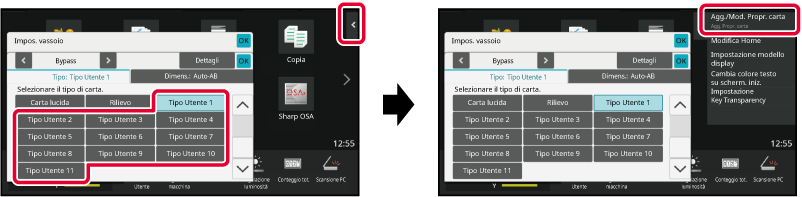
| Elemento | Descrizione | |
|---|---|---|
|
Nome |
Inserire un nome per le Impostazioni carta (massimo 50 caratteri a larghezza intera/mezza). |
|
|
Numero ricerca |
Impostare un numero ricerca. |
|
|
Scheda [Impostazioni Default] |
||
|
Imp. peso carta |
Impostare il peso della carta da utilizzare. |
|
|
Unità |
Impostare le unità utilizzate per il peso della carta. |
|
|
Tipo di Carta |
Impostare il tipo di carta. Selezionare il tipo di carta in base alla finitura superficiale della carta oppure selezionare la busta. È possibile selezionare i seguenti tipi. |
|
|
Info carta |
Impostare quando utilizzare la Carta colorata, la carta a rubrica o la carta preforata. |
|
|
Proprietà carta |
Impostare le proprietà della carta da utilizzare. Per le proprietà, fare riferimento alle impostazioni in "Registrazione Tipo Carta". |
|
|
Scheda [Dettagli] |
||
|
Impostazioni temperatura di fusione |
Impostare l'unità appropriata della temperatura di fusione per la carta in uso. |
|
|
Imp. press. fus. |
Regolare la pressione sulla carta. Alcuni tipi di carta quale quella spessa potrebbero non piegarsi facilmente, con conseguenti deviazioni del trasferimento. Questa impostazione può essere utilizzata per regolare la pressione sulla carta e ridurre le deviazioni del trasferimento. |
|
|
Impost. rilev. doppia aliment. |
Specificare se viene rilevata la doppia alimentazione. Questa funzione non può essere utilizzata con carta di peso maggiore di 68 lbs. (256 g/m2). |
|
|
Imp. valore corr. trasf. prim. |
Impostare la corrente dell'unità di trasferimento primaria utilizzata per mandare il toner alla cinghia di trasferimento. Regolando la corrente dell’unità di trasferimento primaria, è possibile migliorare i problemi quali il trasferimento insufficiente sulla cinghia di trasferimento. Selezionare le impostazioni per il bianco e nero e i 4 colori (nero, ciano, magenta, giallo). |
|
|
Imp. valore corr. trasf. sec. |
Impostare la corrente dell'unità di trasferimento secondaria utilizzata per mandare il toner dalla cinghia di trasferimento alla carta. Regolando la corrente dell’unità di trasferimento secondaria, è possibile migliorare i problemi quali il trasferimento insufficiente sulla carta. Selezionando l’opzione Carta non patin. per [Tipo carta] Impostare per Facciata 1 e Facciata 2 sia il bianco e nero che il colore. Selezionando un’opzione diversa da Carta non patin. per [Tipo carta] Selezionare le impostazioni per il bianco e nero e per il colore. |
|
|
Impostazione dei valori correnti PTC |
Impostare la corrente di scarica PTC. La corrente di scarica PTC può essere regolata per ottenere un livello di trasferibilità idoneo alla carta da utilizzare. Selezionando l’opzione In rilievo per [Tipo carta] Impostare per bianco e nero e colore. Selezionando un’opzione diversa da In rilievo per [Tipo carta] Impostare contemporaneamente bianco e nero e colore. |
|
|
Imp. regol. condiz. trans. |
Impostare l’abilitazione/la disabilitazione della correzione dell’ambiente di trasferimento di Imp. valore corr. trasm. prim., Imp. valore corr. trasm. sec. e Imp. valore corr. PTC. |
|
|
Imp. velocità motore |
È possibile regolare la velocità del motorino e la tempistica del cambio di velocità. |
|
|
Adatt. reg. colore |
Esegue la regolazione della colore registrazione. |
|
|
Adatt. reg. carta |
Per stampare su carta, nella posizione corretta, è necessario piegare il foglio. Questa funzione regola l'entità della flessione. |
|
|
Impostazione densità massima |
Esegue la regolazione della densità massima per ciascun Y/M/C/K. |
|
|
Regolazione automatica
Lato 1/2, |
Se si legge un grafico (carta in uscita) per la regolazione, il rapporto XY e la posizione di stampa XY sul lato 1/2 del foglio vengono automaticamente modificate. |
|
|
Lato1/2, XY imp. propor. |
Configurare le impostazioni per uguagliare la dimensione dell'immagine nella stampa su due facciate. Regola la dimensione dell'immagine sulle facciate 1 e 2 del foglio. |
|
|
Lato1/2, XY Pos. stam. |
Configurare le impostazioni per far collimare i centri delle facciate 1 e 2 nella stampa su due facciate. Corregge il disallineamento tra facciata 1 e facciata 2. |
|
|
Imp. stampa nul. |
Regolare le aree vuote nelle direzioni su, giù e fronte/retro (margine superiore e inferiore) della carta. |
|
Se si legge una tabella (carta in uscita) per la regolazione,
il rapporto XY e la posizione di stampa XY sul lato 1/2 del foglio
vengono automaticamente modificate.
Toccare [Alimentatore automatico dei documenti].
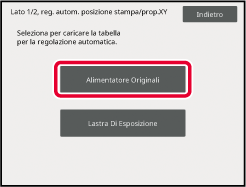
Stampare e leggere la tabella.
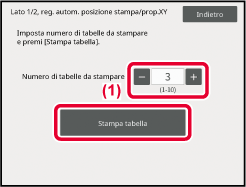
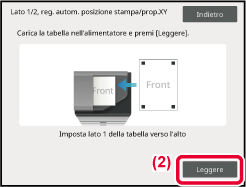
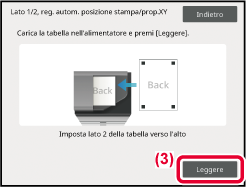
Quando viene visualizzato il risultato della regolazione, toccare [Registra].

Toccare [Piano documenti].
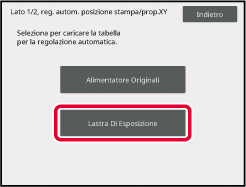
Toccare [Stampa copertina auto-regolazione], stampare il foglio di copertina, quindi selezionare di tabelle e toccare [Stampa tabelle].
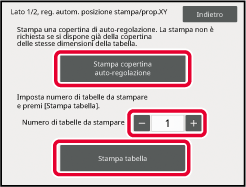
Stampare e leggere la tabella.
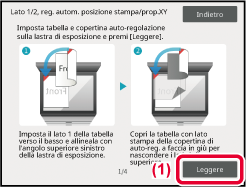
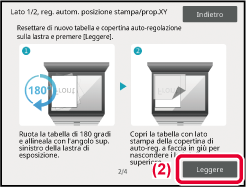
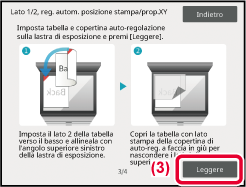
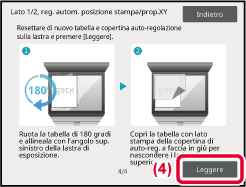

Quando viene visualizzato il risultato della regolazione, toccare [Registra].

La voce Lato1/2, XY imp. propor. è utilizzata per eliminare
la deviazione di stampa cambiando il rapporto facciata 1/facciata
2 in modo che i formati stampa corrispondano.
Toccare [Modifica] in Lato1/2, XY imp. propor. per visualizzare
la schermata delle impostazioni avanzate di Lato1/2, XY imp. propor.
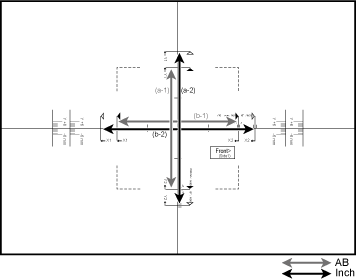
| Linea di misura (indicatore di misura) | Lunghezza specificata dall'intervallo della linea di misura |
|---|---|
|
Linea guida |
50 mm (1,969 poll.) |
 |
100mm |
 |
5 pollici |
Le impostazioni Lato1/2, XY Pos. stam. sono utilizzate
per far collimare i centri delle posizioni di stampa facciata 1
e facciata 2, eliminando così il disallineamento della stampa.
Toccare il pulsante [Modifica] nelle impostazioni Lato1/2,
XY Pos. stam. per visualizzare la schermata delle impostazioni avanzate
di impostazioni Lato1/2, XY Pos. stam.
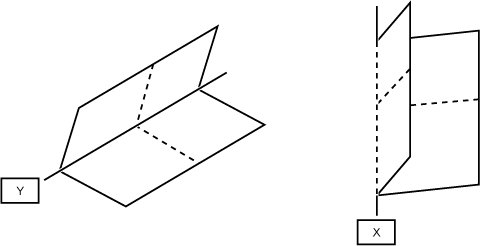
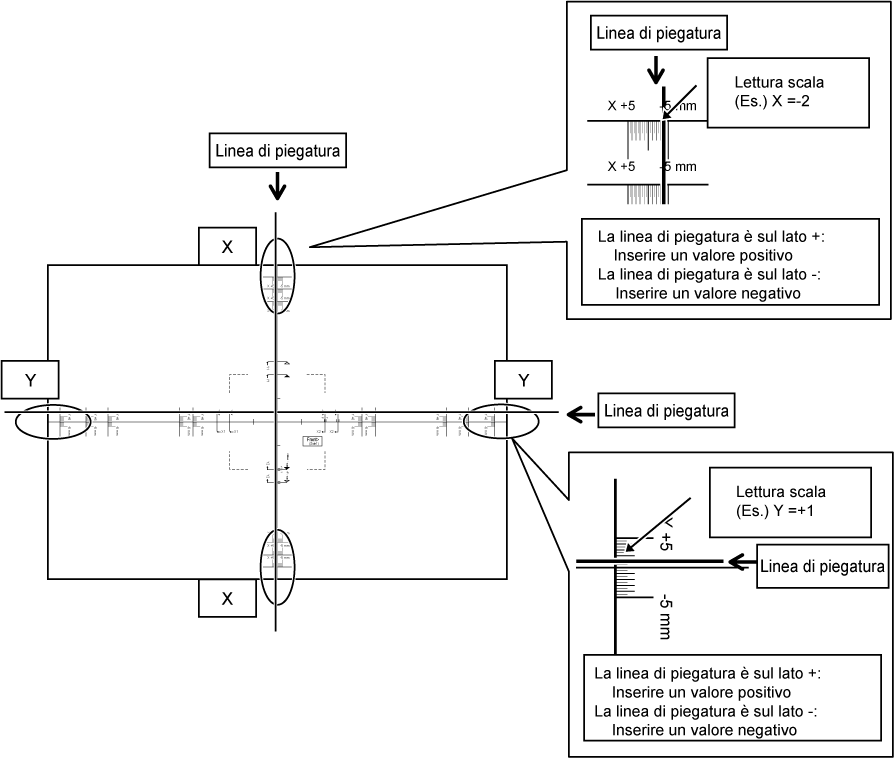
Per specificare le impostazioni di Lato1/2, XY Pos.
stam. e Lato1/2, XY imp. propor., stampare un modello di misura.
Contenuto del
modello di misura
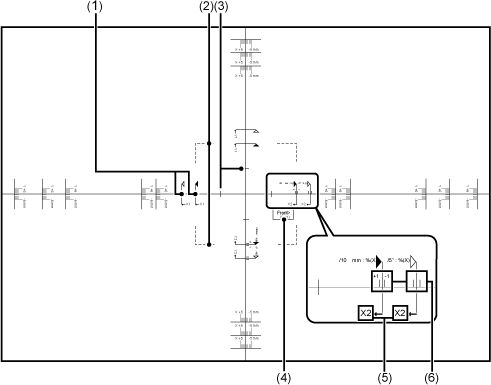
| No. | Elemento | Descrizione |
|---|---|---|
|
1 |
Linea di misura |
Linea di riferimento per la misura. Sono state create le linee di misura per i formati AB e i formati in pollici. |
|
2 |
Linea tratteggiata |
Questa linea è visibile attraverso la facciata 1 e la facciata 2, per controllare visivamente il disallineamento. La linea è stampata nella stessa posizione della facciata 1 e della facciata 2. Se l'ispezione visiva rivela che le linee non sono allineate, le posizioni di stampa della facciata 1 e della facciata 2 non sono allineate. |
|
3 |
Linea guida |
Linea guida posta a 25 mm dal centro del foglio. Quando il formato della carta è pari a max 100 mm, utilizzare questa linea per la misura. |
|
4 |
Note (facciata 1/facciata 2) |
Indicano la facciata 1 e la facciata 2. |
|
5 |
Note (asse X/Y) |
Quando si immettono le impostazioni, indicano gli assi X e Y del foglio. |
|
6 |
Linea guida (ingrandimento) |
Indica una posizione che è ±1% della distanza misurata. |
Viene stampato lo stesso contenuto del modello di misura
nella stesso formato, indipendentemente dal formato del foglio.
Il perimetro esterno del modello di misura è tagliato per corrispondere
al formato del foglio.
Esempio: Contenuto
tagliato per il formato AB
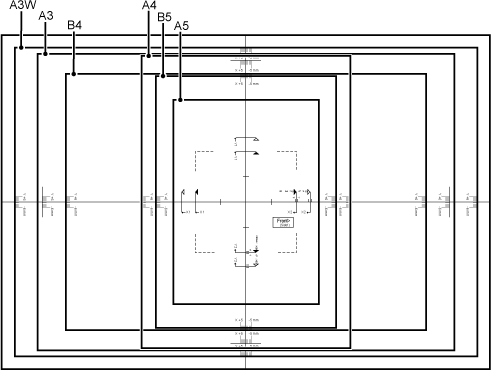
Esempio:
Contenuto tagliato per il formato in pollici
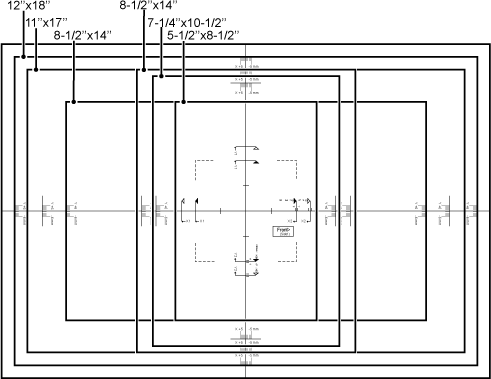
Quando il tipo di carta desiderato non viene visualizzato
come opzione o quando si desidera creare una nuova serie di proprietà
della carta, è possibile memorizzare un tipo di carta.
È possibile registrare fino a 11 tipi di carta.
| Nome elenco | Descrizione |
|---|---|
|
Nome Tipo |
È possibile registrare qualsiasi nome. I nomi predefiniti in fabbrica sono da "Tipo Utente 1" a "Tipo Utente 11". |
|
Lato Carta Fisso |
Utilizzare questa impostazione quando si utilizza il lato anteriore o posteriore.
|
|
Disattiva Fronte/Retro |
Utilizzare questa impostazione quando la carta caricata non può essere utilizzata per la stampa su due facciate.
|
|
Disattiva Pinzatura |
Utilizzare questa impostazione quando la carta utilizzata non può essere punzonata.
|
|
Disattiva Perforatura |
Utilizzare questa impostazione quando la carta utilizzata non può essere forata.
|
|
Disattiva Piegatura |
Utilizzare questa impostazione quando si utilizza carta che non può essere piegata.
|
Version 04a / bp90c80_usr_04a_it